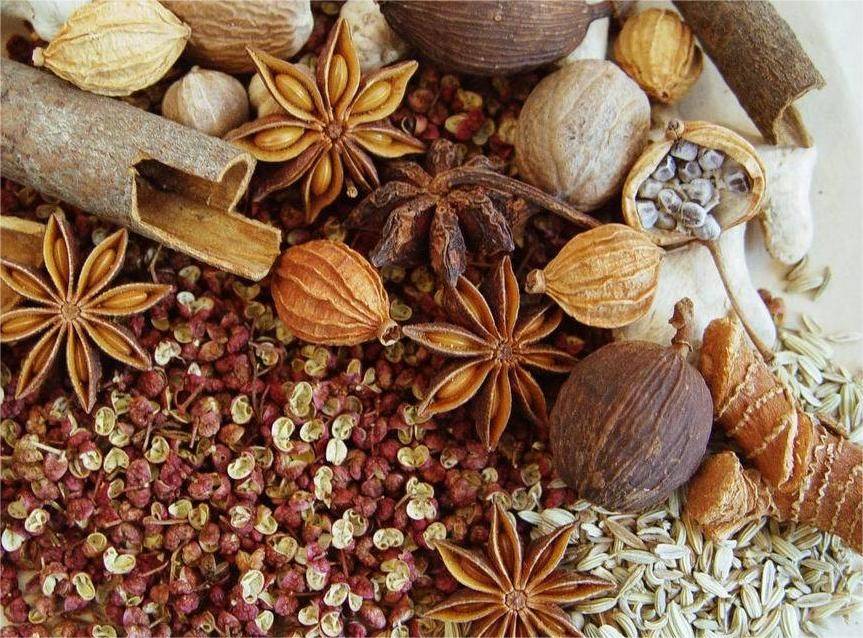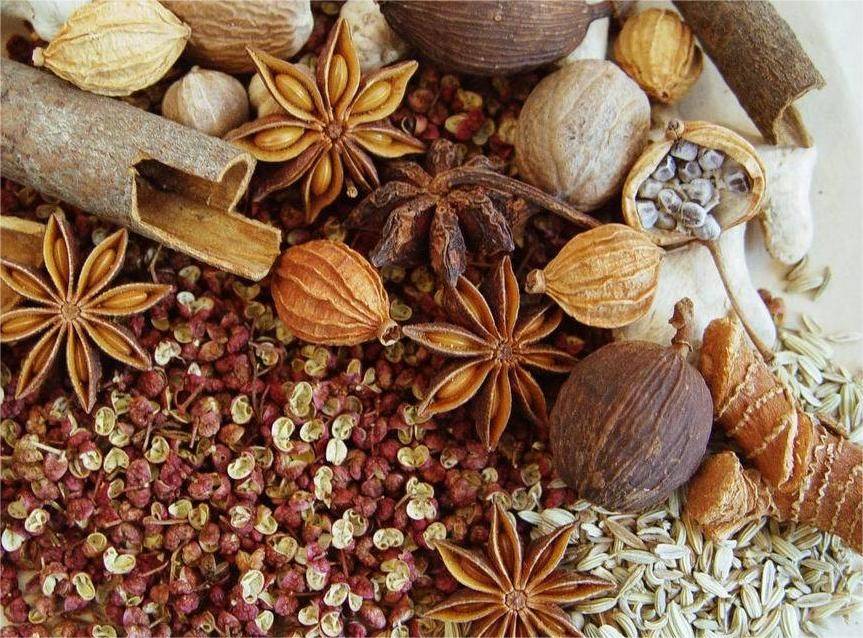
在使用华为设备的过程中,应用数据丢失的情况时有发生,可能是误操作、系统故障或者设备更换等原因导致。别担心,本文将为您详细介绍华为应用数据恢复的多种方法,助您轻松找回重要信息。
从华为云备份恢复应用数据
华为云备份为用户提供了便捷的数据保护方案,若您此前开启了该功能并进行了应用数据备份,即可通过以下步骤恢复:
- 新设备首次开机或恢复出厂设置后恢复:新设备首次开机或恢复出厂设置重启后,会进入开机向导。在 “数据导入” 界面,选择 “从华为云备份恢复”。若之前设置中跳过了账号登录,选择该选项后需再次登录华为账号。随后在备份记录列表中,挑选需要恢复的备份记录,进入 “云备份详情” 页面,这里会展示备份记录中包含的所有数据项,点击下方 “恢复” 按键,即可开始恢复数据。恢复过程中,请保持 WLAN 连接稳定,切勿断开。
- 从云空间首页恢复:打开设备,从云空间首页进入 “云备份”,点击 “恢复数据”,此时您能看到当前所有设备的备份记录。点击想要恢复的备份记录,并选择 “恢复”,之前备份的数据便会重新恢复至设备中。若您使用的是云空间 10.6.2 及以上的客户端版本,在点击 “恢复” 前,还可根据自身需求,选择希望恢复的内容,如联系人、日历、应用数据等,让恢复操作更具针对性,轻松又快捷。恢复时同样要注意保持 WLAN 连接。
借助华为家庭存储恢复应用数据
若您拥有华为家庭存储,也能利用它来备份和恢复应用数据。需注意,应用备份功能使用需同时满足以下条件:
应用备份只支持 HarmonyOS 4.2 及以上版本的设备(手机 / 平板),具体型号可查看相关参考型号。设备的具体升级时间以华为官方通知为准。
智慧生活 App 中的华为家庭存储插件需升级到 4.2.0.306 及以上版本。
华为家庭存储同步服务版本号需升级到 1.0.0.367 及以上版本,查看方法为进入设备(手机 / 平板)端设置页面,点击 “应用和服务> 应用管理 > 华为家庭存储同步服务”;升级方法是先更新华为家庭存储插件版本号,升级完成后退出智慧生活 App,再重新打开并点击华为家庭存储卡片,页面会有华为家庭存储同步服务更新提示。
华为家庭存储的系统版本需升级到 4.2.0.15 及以上版本。
满足条件后,可按以下步骤恢复应用数据:
查阅数据备份记录:在智慧生活 App 中,管理备份数据下方,点击对应的设备,进入该设备的管理备份数据界面,点击 “恢复数据”,就能看到数据的备份记录。
恢复应用数据:点击需要恢复的记录,勾选想要恢复数据的应用,点击 “恢复”。按照系统提示,如需备份更新的数据,点击 “备份更新的数据”,开始备份数据。备份完成后,再次勾选需要恢复数据的记录及应用,点击 “恢复”。认真查阅弹框提示并勾选后,点击 “清除并恢复”,稍等片刻,直至界面提示恢复完成。恢复完成后,选择恢复的应用数据将覆盖本机上当前的应用数据。需注意,应用数据仅能恢复到某一次备份时设备本地该应用的数据状态。
通过应用市场恢复应用(但无法恢复应用内数据)
如果您只是误删了应用,想重新安装回来,可通过应用市场操作。但此方法仅能恢复应用本身,应用内数据若未提前备份,将无法恢复。
查看应用安装记录:升级应用市场至 5.3.2.201 及以上版本,通过应用市场 > 我的 > App > 全部,可查看通过应用市场下载安装的应用。App 安装记录跟随华为账号同步,其他设备若登录相同账号,也能通过 App 功能查看该设备的安装记录。不过,App 安装记录功能未上线前的应用市场版本,安装记录不会继承,从应用市场 5.3.2.201 及以上版本开始,才会记录安装信息。安装日期显示的是首次安装日期,应用更新或卸载重新安装,日期不会变更(移除安装记录后重新安装应用,安装日期会变更为本次安装日期)。更新应用市场至 5.5.2.300 及以上版本,可选择长按应用移除安装记录(仅移除安装记录,不会卸载应用,卸载应用后重新安装将恢复安装记录,更新应用不会恢复记录)。
恢复安装应用:恢复在应用市场安装的应用,在应用市场 > 我的 > App > 不在此手机上,该列表展示的是之前安装过但已卸载的应用记录(或未在该设备上安装的应用)。找到需要的应用后点击安装即可,若记得应用完整名称,也可在上方搜索栏搜索查找并选择安装。若要恢复系统预置应用,但应用通过应用市场搜索不到,可尝试通过设备的设置 > 应用和元服务,点击右上角四个点,在 “恢复应用” 列表中恢复。
其他恢复途径
部分系统应用可通过特定设置恢复:对于一些系统预置应用,若被卸载,HarmonyOS 3.0 及以上版本的设备,可通过设置 > 应用和服务 > 恢复应用,找到需要恢复的应用,点击恢复即可。也可从主屏幕中部向下滑动,在顶部搜索框输入系统预置软件名称,点击恢复。若无法搜索到,可先将智慧搜索更新到最新版本后再尝试。
借助华为手机助手恢复:若此前使用华为手机助手备份过数据,可通过它恢复。使用华为手机助手恢复数据前,需准备好备份过数据的电脑、手机原装数据线,并确保数据线连接稳定。Windows 电脑操作时,点击手机助手页面数据恢复,电脑会从默认备份位置打开之前备份记录,选择需要恢复到手机 / 平板的数据(若有多个备份记录,建议选择时间最近的一次),选择需要恢复的数据(默认全选),点击开始恢复。恢复过程中手机 / 平板会自动亮屏,切勿手动锁屏或断开连接,以免恢复失败。MAC 电脑操作时,点击华为手机助手页面备份 / 恢复,并在右边窗口中点击恢复,点击备份记录列表右侧小圆圈,选择需要恢复的记录(建议选最近一次备份),然后点击开始恢复。若备份时使用了加密备份,会提示输入密码,输入正确密码后完成恢复,等待恢复完成即可。
数据丢失后,应避免在设备上进行大量操作,以防新数据覆盖丢失的数据,增加恢复难度。建议定期备份重要数据,可通过华为云备份、华为家庭存储或华为手机助手等方式,为数据安全保驾护航。希望以上方法能帮助您顺利恢复华为应用数据。
好恢复-数据恢复专家温馨提示
如该条信息未能解决您遇到的困难或者问题,现在就可以联系我们技术专家获得免费沟通机会。通过邮件(44109427@qq.com)、电话(白天:13349203319 夜间:15215512725)和微信(haohuifu2025)联系我们,获取日常数据安全咨询、数据恢复方案、远程数据分析、好恢复软件展示以及项目合作等多项专业服,我们将尽力让您的技术需求得到满足。
以上文章内容来源于我们人工智能知识库,如不慎侵犯了您的权利,请发邮件到44109427@qq.com,我们定会妥善处理。